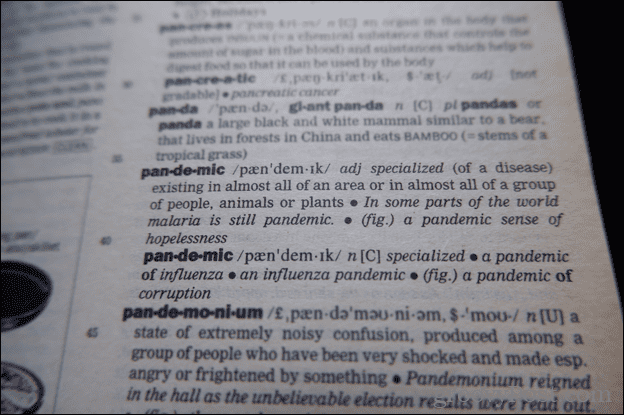Cum să inserați o liniuță suspendată în Google Slides
Diapozitive Google Google Erou / / October 09, 2023

Publicat

Indentările suspendate sunt adesea folosite în citări sau referințe. Introduceți o liniuță suspendată în Prezentări Google utilizând pașii din acest ghid.
Dacă citați surse în dvs Prezentări Google Slides, poate fi necesar să adăugați o listă de citări la sfârșitul prezentării de diapozitive. S-ar putea să fie nevoie să adăugați și câteva în diapozitive. Când adăugați citate sau referințe, este o bună practică să utilizați formatarea adecvată, care va implica adesea utilizarea liniuță agățată.
Ce este o liniuță suspendată, exact și când ar trebui să o folosești? Cel mai important, cum creezi o indentație suspendată în ta Text Google Slides? Dacă doriți să formatați corect citările sau referințele în Google Slides, atunci iată cum să inserați o indentare suspendată în Google Slides.
Ce este o liniuță suspendată?
O indentare suspendată este o metodă de formatare a textului dintr-un paragraf, în care prima linie nu este indentată, dar toate celelalte linii din paragraf sunt indentate cu aceeași valoare.
Acest lucru face ca prima linie să pară „atârnată” peste marginea blocului de text de dedesubt, ceea ce dă numele inclinării suspendate.
Când aș folosi o liniuță suspendată?
Inclinațiile suspendate sunt adesea văzute în citări, referințe și bibliografii. Motivul pentru care este folosită o liniuță suspendată este că face prima linie ușor de distins de restul textului. Într-o listă de referințe, de exemplu, numele de familie ale autorului sunt de obicei date primele.
Acest lucru face mult mai ușoară găsirea referinței adecvate din listă. Acest lucru se datorează faptului că aceste nume de familie sunt partea care „atârnă” peste restul textului. Puteți căuta rapid și ușor printre referințele după nume, ceea ce ar fi mult mai dificil cu un bloc de text.
Este posibil să vedeți și liniuțe suspendate în dicționare, pentru a face cuvintele să iasă în evidență din definiții.
Cum să inserați o liniuță suspendată în Google Slides
Puteți crea rapid o indentare suspendată în Prezentări Google utilizând glisoarele de indentarepe riglă. Va trebui să vă asigurați că rigla este vizibilă în documentul dvs. înainte de a putea utiliza această metodă.
Pentru a utiliza o indentare suspendată în Prezentări Google folosind glisoarele de indentare:
- Deschideți documentul Google Docs și verificați dacă rigla este vizibilă.
- Dacă nu este, apăsați Vizualizare > Afișare riglă.
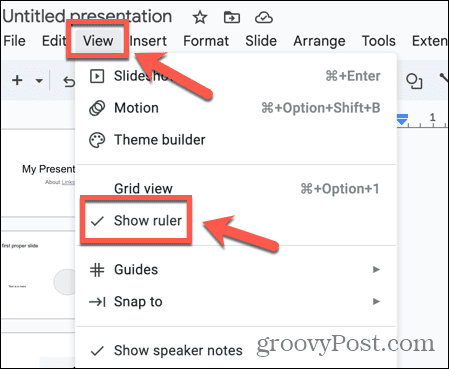
- Creați textul căruia doriți să aplicați o indentație suspendată, dacă nu ați făcut-o deja.
- Evidențiați textul și faceți clic și mențineți apăsat Indentă din stânga glisor în riglă, care este cel triunghiular din partea de jos.
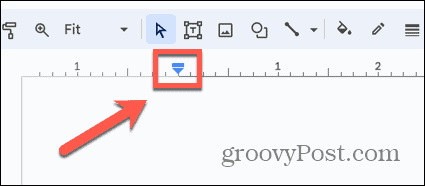
- Trageți glisorul spre dreapta până în poziția în care doriți să apară textul indentat.
- Aceasta indentează întregul text.
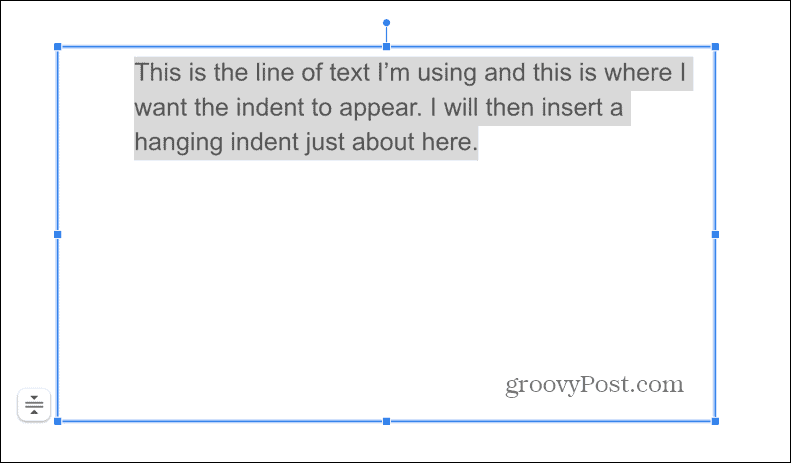
- Apoi, faceți clic și țineți apăsat butonul Primul rând indent glisor, care este micul dreptunghi din partea de sus.
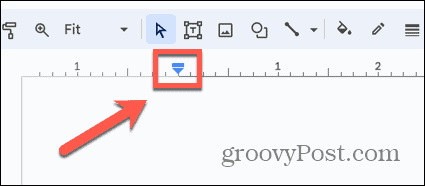
- Trageți-l în poziția în care doriți să apară prima linie.
- Doar prima linie va fi repoziționată, creând o indentare suspendată.
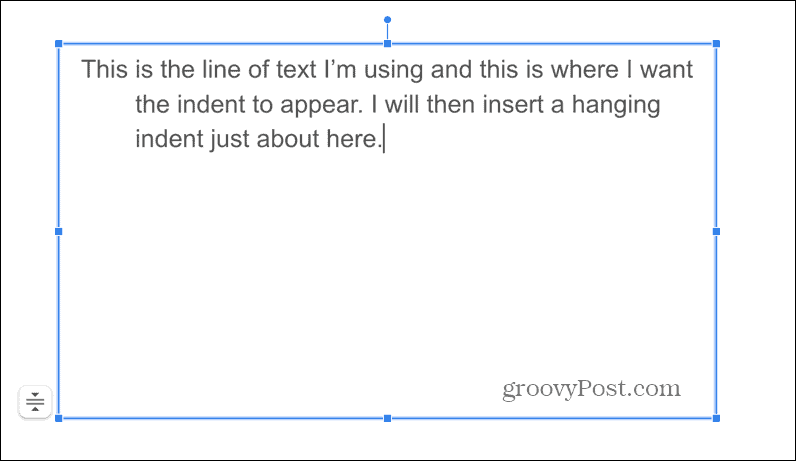
- Orice text suplimentar pe care îl adăugați la paragraf va fi, de asemenea, indentat. Numai prima linie va rămâne neindensată.
- Dacă începeți un paragraf nou, noul paragraf va începe, de asemenea, cu o liniuță suspendată.
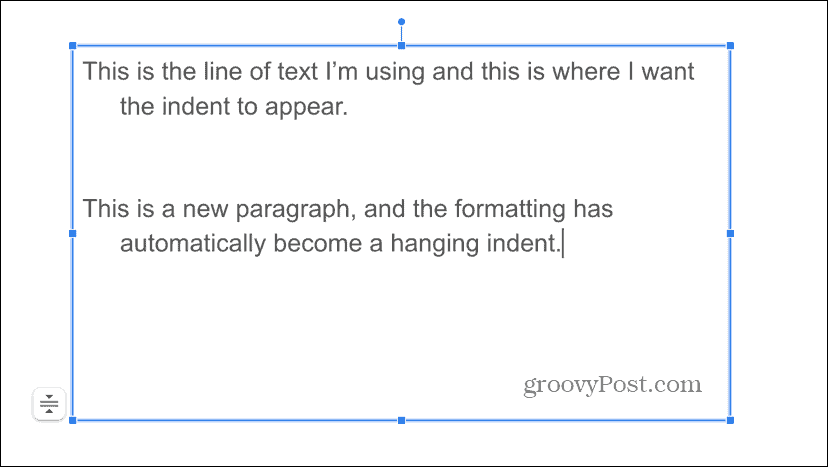
Cum să utilizați o comandă rapidă de la tastatură pentru o singură liniuță suspendată în Google Docs
Metoda de mai sus funcționează pentru paragrafe de orice lungime, prin indentarea tuturor liniilor după primul.
Cu toate acestea, dacă aveți doar două rânduri de text, puteți utiliza a Comanda rapidă de la tastatură pentru a indenta rapid a doua linie și a crea o indentație suspendată. Rândurile ulterioare rămân neindentate.
Pentru a crea o indentare suspendată folosind o comandă rapidă de la tastatură în Google Docs:
- Plasați cursorul la începutul celui de-al doilea rând de text.
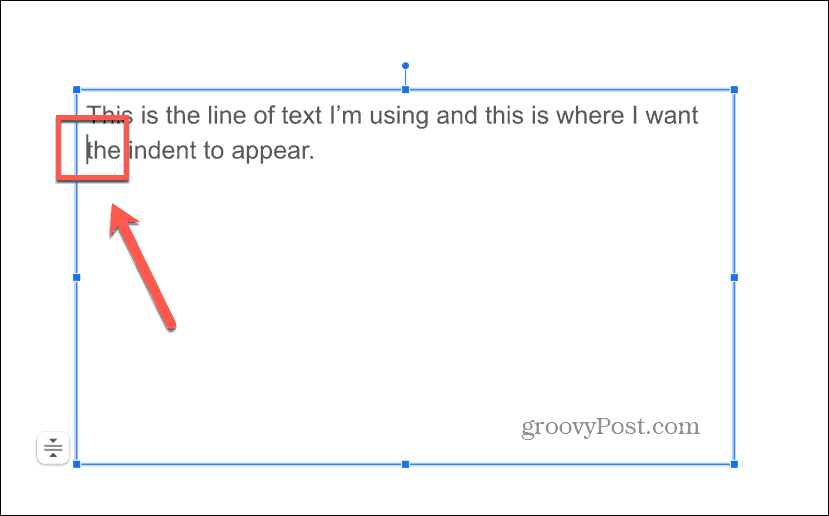
- Țineți apăsat Schimb și introduce în același timp și apoi apăsați rapid Tab.
- A doua linie de text ar trebui să indenteze, creând o indentație suspendată.
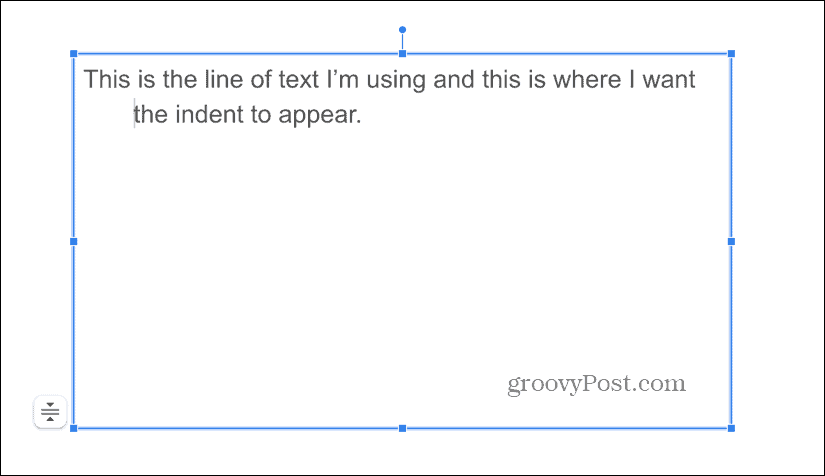
- Dacă combinația de taste nu funcționează, este posibil să aveți succes ștergând spațiul dintre cuvântul de la începutul celui de-al doilea rând și cuvântul anterior și apoi introducând din nou un spațiu.
- Repetați combinația de taste și vedeți dacă apare indentarea.
Formatarea prezentărilor dvs. Google
Învățarea cum să inserați o indentare suspendată în Google Slides vă permite să formatați textul în mod corespunzător pentru referințe și citări. Utilizarea filelor în documente este notoriu de supărătoare, deoarece adesea nu se comportă așa cum doriți. Din fericire, utilizarea metodelor de mai sus vă va asigura că obțineți formatarea exactă pe care o doriți în prezentarea dvs.
Există o mulțime de alte moduri prin care puteți prelua mai mult control asupra conținutului Prezentărilor dvs. Google. Puteți modifica dimensiunile diapozitivelor pentru a satisface nevoile dvs. sau chiar încorporați HTML în Prezentările dvs. Google pentru a adăuga sunet, video sau imagini.